Depuis plus de deux ans, j’ai joué à League of Legends avec un ping de plus de 300 ms. Cependant, j’ai finalement décidé de réparer ce ping insupportable et d’arrêter d’agir comme un noob. Ce n’était pas facile, mais après de nombreuses recherches, des interactions avec la communauté, des discussions avec plusieurs représentants du support de jeu et quelques expériences, j’ai réussi à baisser par ping jusqu’à 70 ms.
Si vous avez un Internet parfaitement fin, mais que vous êtes toujours confronté à un ping élevé tout en jouant à votre jeu en ligne préféré, alors cet article est pour vous. Dans ce qui suit, je vais partager quelques façons de réduire le ping dans les jeux en ligne et de ramener la santé mentale à votre jeu.
Remarque: J’ai divisé l’article en deux sections. Tout d’abord, je vais partager des trucs et astuces pour réduire le ping, si vous faites toujours face à un ping élevé en jouant à un jeu, alors cette section vous aidera.
Deuxièmement, je partagerai des problèmes avec votre PC ou votre réseau qui pourraient affecter votre ping. Si votre ping était correct mais a récemment commencé à augmenter, la deuxième section devrait vous aider.
Lire aussi: 20 Meilleurs Jeux de Réalité Augmentée Pour Smartphones (de 2017)
Réduisez le Ping Élevé
Il existe de nombreux autres facteurs en plus de la connexion Internet qui peuvent affecter votre ping, et je vais vous aider à gérer ces facteurs en premier:
Connectez-vous via un câble ethernet
La connexion par câble Ethernet est généralement préférée pour les jeux en ligne. Parce que la connexion WiFi est sujette à de nombreuses interférences réelles, telles que les appareils électroniques à proximité, les murs et même la distance du routeur. La connexion directe via un câble Ethernet élimine tous les types d’interférences et vous garantit la meilleure vitesse disponible.

Vous pouvez utiliser le câble Ethernet fourni avec le routeur, cependant, si vous l’avez perdu d’une manière ou d’une autre, vous pouvez toujours en acheter un nouveau pour moins de 5 $. Bien que, assurez-vous d’acheter un câble de qualité comme un câble Ethernet Monoprice robuste et évalué à une vitesse de 600 MHz.
Alternativement, vous pouvez également désactiver le WiFi dans votre routeur et vous connecter via Ethernet. Comme chaque routeur a une interface différente, je ne peux pas vous donner d’instructions précises sur la façon de le faire. Mais pour vous donner un indice, accédez aux paramètres du routeur et recherchez l’option Désactiver le WiFi sous Options / paramètres WiFi.
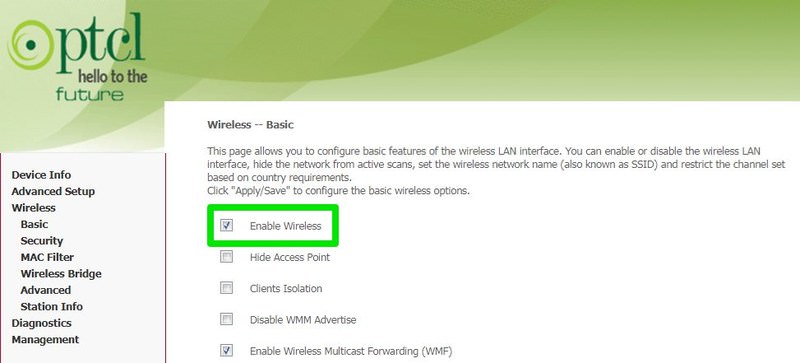
Éliminez les porcs de bande passante
Si vous souhaitez jouer à des jeux en utilisant votre WiFi, je vous conseille de désactiver le WiFi sur tous les appareils capables de se connecter au réseau. Une autre application ou un autre appareil utilisant votre réseau peut provoquer une surtension du ping car ils consommeront la bande passante requise. Éteindre le WiFi est important car les processus d’arrière-plan dans d’autres appareils peuvent encore consommer de la bande passante.
Deuxièmement, quittez toutes les applications de votre PC et assurez-vous qu’aucune application en arrière-plan ne consomme les ressources. Sous Windows, vous pouvez vérifier la barre des tâches et la section processus du gestionnaire des tâches (Ctrl + Maj + Échap) pour rechercher les processus en arrière-plan.
Lire aussi: Tout ce que Vous devez Savoir pour réparer votre WiFi lent
Connectez-vous au bon serveur
Fondamentalement, la distance entre votre emplacement et le serveur décide du retard. Plus vous vous trouvez loin du serveur de jeu, plus vous aurez de ping. Pour résoudre ce problème, vous devez trouver un serveur le plus proche de votre emplacement actuel et y créer un compte. Heureusement, les serveurs de jeux sont généralement nommés par leur emplacement géographique, il est donc facile de trouver celui qui est le plus proche.
Vous pouvez également contacter l’équipe d’assistance aux joueurs du jeu pour obtenir de l’aide pour la migration de votre compte. Dans mon cas, la plupart de mes améliorations de ping se produisent après que je suis passé à un serveur dans un pays plus proche du mien.
Utilisez un VPN de jeu
Bien qu’un VPN ralentit généralement la connexion Internet, il peut également aider à rendre la connexion propre, si tel est le problème. Il est possible que votre FAI limite votre connexion ou vous réachemine via des réseaux encombrés. Dans ce cas, vous pouvez essayer un VPN de jeu.
Personnellement, je n’ai jamais essayé un VPN de jeu car ma connexion semblait propre. Cependant, de nombreux utilisateurs ont obtenu jusqu’à 70% d’amélioration du ping en utilisant un VPN de jeu.
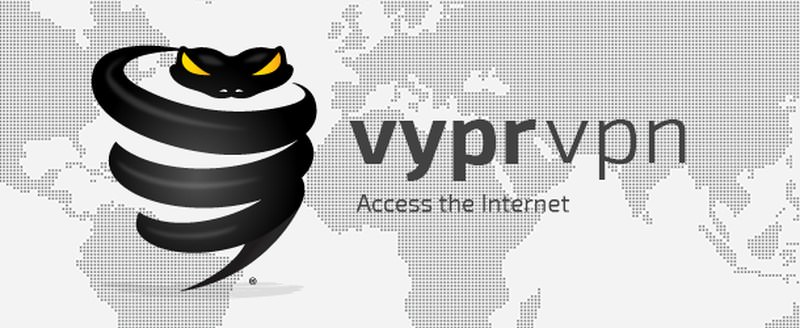
Malheureusement, aucun VPN de jeu gratuit fiable n’est disponible pour le moment. Bien que ma recommandation soit VyprVPN, car il offre un essai gratuit pour confirmer s’il fonctionnera pour vous ou non, ce qui en fait un choix sûr.
Utilisez PingEnhancer
Un excellent petit outil pour les utilisateurs de Windows. PingEnhancer effectue essentiellement quelques ajustements dans le registre Windows pour augmenter la fréquence d’acquittement du paquet TCP, ce qui améliore un peu le ping.
Que fait-il ?
Sans entrer dans le jargon technique, il oblige le réseau à vérifier chaque paquet de données transféré, c’est-à-dire à augmenter la précision de la connexion. Bien que la précision entraîne un meilleur ping, elle peut inversement affecter la vitesse globale d’Internet car plus de paquets doivent être analysés maintenant.
Comment l’utiliser ?
- Lancez l’outil et cliquez sur le bouton Optimiser.
- Ensuite, redémarrez le PC et votre connexion sera optimisée.
En faisant cela, j’ai réussi à diminuer mon ping de 25 à 30 ms et je n’ai constaté aucune diminution de la vitesse globale d’Internet. Cependant, si vous rencontrez des problèmes, utilisez PingEnhancer uniquement avant votre session de jeu.
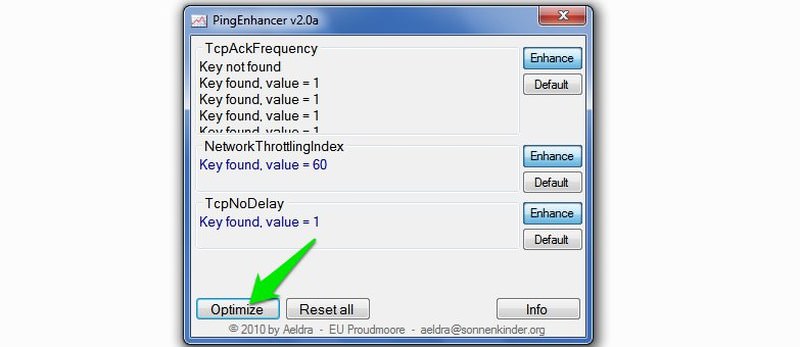
Correction d’un ping élevé
Si vous avez récemment commencé à faire face à un ping élevé ou si cela se produit occasionnellement, cela pourrait être un problème avec vos configurations réseau ou PC. Voici quelques correctifs:
Effectuer un démarrage propre
Récemment, j’ai fait face à des pics de ping (jusqu’à 5000 ms) en raison d’un service d’arrière-plan du populaire outil Sandboxie. Heureusement, un démarrage propre a désactivé le service et le problème a été résolu. Une chose similaire pourrait vous arriver.
Un démarrage propre désactive toutes les applications et services de démarrage tiers qui peuvent gêner votre ping. Vous pouvez consulter cet article de support Microsoft pour savoir comment nettoyer le démarrage de Windows 7, 8 et 10.
Assurez-vous que le PC et le routeur ne surchauffent pas
Une surchauffe du PC ou du routeur entraînera des pics de retard. Voici ce que vous devez faire:
Routeur en surchauffe
Si le routeur est allumé en continu, il est courant qu’il chauffe. Il suffit de l’éteindre pendant 15 à 30 minutes et de le rallumer. S’il chauffe à nouveau rapidement, il doit s’agir d’un problème matériel. Faites vérifier ou remplacer le routeur.
PC en surchauffe
Il existe de nombreuses façons de refroidir un PC chauffant. J’ai écrit un guide complet sur la façon d’empêcher un PC de surchauffer, vous pouvez vous y référer pour refroidir votre PC.
Gardez tous les pilotes à jour
Les pilotes matériels jouent un rôle important dans les jeux sur PC, en particulier les pilotes graphiques et de carte réseau. Vous devez vous assurer que tous les pilotes de votre PC sont à jour.
Bien que vous puissiez le faire manuellement, je vous recommande d’utiliser un logiciel de mise à jour des pilotes tiers tel que IObit Driver Booster. L’outil recherchera automatiquement les pilotes corrompus ou anciens et les remplacera par des pilotes mis à jour.
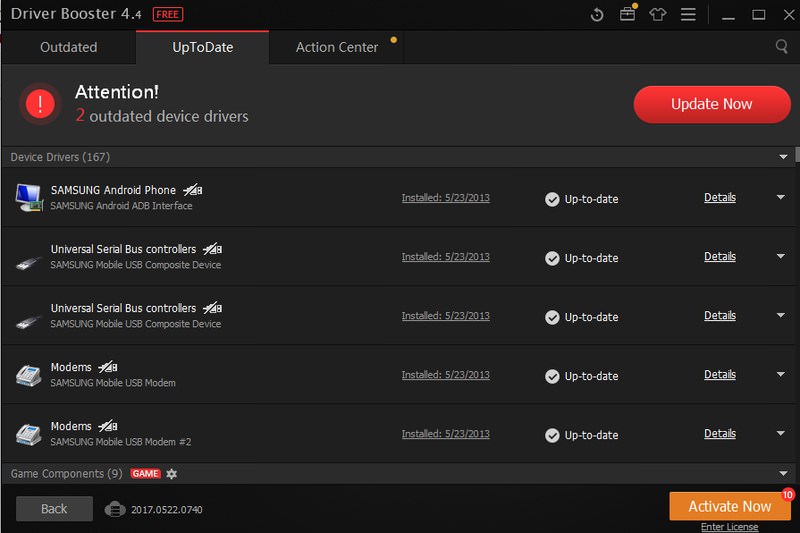
Nettoyez votre PC
Avec le temps, votre PC est encombré de données indésirables qui pourraient affecter les performances de votre PC et des jeux qui s’y exécutent. Découvrez cette excellente liste de 25 conseils pour nettoyer votre PC Windows et obtenir les meilleures performances.
Contactez votre FAI
Il est également possible que cela pose un problème du côté de votre fournisseur d’accès à Internet. Appelez votre FAI et demandez-lui s’il y a un problème à leur fin, ou peut-être qu’ils pourraient aider à résoudre le problème.
Cette étape est particulièrement utile si vous recevez une vitesse Internet plus lente (vérifiez la vitesse Internet) que d’habitude. Vous pouvez également demander à votre FAI d’envoyer un agent pour vérifier la configuration de votre PC et la configuration réseau afin de trouver le problème.
Dernier recours
Si ces méthodes n’ont pas fonctionné pour vous, une réinitialisation peut vous aider. Le PC et le routeur sont impliqués dans le maintien de votre ping normal, la réinitialisation des deux devrait résoudre tout type de problème lié au logiciel.
Cependant, gardez à l’esprit que la réinitialisation du PC et du routeur entraînera la suppression de toutes les données de votre PC et la réinitialisation de vos configurations dans votre routeur.
Routeur de réinitialisation
La plupart des routeurs ont un bouton de réinitialisation à l’arrière ou en bas. Il devrait être à l’intérieur d’un trou, vous devrez donc utiliser un trombone ou un objet similaire pour le pousser. Maintenez le bouton enfoncé jusqu’à ce que le routeur redémarre et se réinitialise.

Configurez immédiatement à nouveau le mot de passe et les paramètres de sécurité après la réinitialisation.
Réinitialiser le PC Windows
Je vous recommanderai de restaurer votre PC à une époque où il n’y avait aucun problème avec le ping. C’est plus sûr et ne mettra pas toutes vos données en danger. Bien qu’une réinitialisation complète puisse être nécessaire si la restauration n’a pas fonctionné. Voici comment restaurer et réinitialiser un PC Windows.
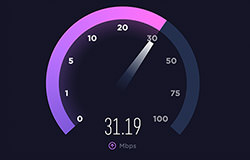
5 Façons d’augmenter la Vitesse d’Internet avec l’Invite de commande
La vitesse lente d’Internet est un problème sans fin qui afflige les internautes de temps en temps. Parfois, c’est un…En savoir plus
Quelques pensées de fin
La distance du serveur joue un rôle très important en matière de ping. Assurez-vous simplement que vous êtes connecté au serveur de jeu le plus proche et que rien ne consomme votre bande passante Internet et vous devriez obtenir un ping fiable.